Top 3 eenvoudige manieren om iPad te repareren die vastzit in hoofdtelefoonmodus
Probeer je naar liedjes te luisteren terwijl je wat taken op je iPad uitvoert, en plotseling merkte je dat je iPad vastzit in de koptelefoonmodus wanneer je je koptelefoon aansluit? Welnu, sommige gebruikers ervaren dit soort situaties. En maak je niet druk, want het gebeurt vaker dan je denkt. Goed dat je naar deze plek bent gekomen. Stel dat u probeert te achterhalen waarom uw iPad vastzit in de hoofdtelefoonmodus en wat u eraan kunt doen. In dat geval somt dit bericht de mogelijke redenen op en de praktische maar nuttige oplossingen die u kunt gebruiken. Blijf lezen en selecteer het beste antwoord op uw vraag hoe u de iPad uit de hoofdtelefoonmodus kunt halen?.
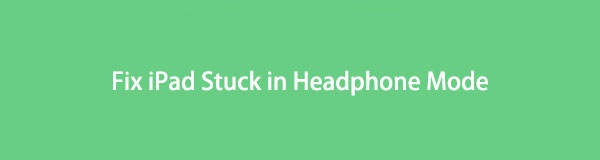

Gidslijst
Met FoneLab kunt u iPhone / iPad / iPod herstellen van de DFU-modus, herstelmodus, Apple-logo, hoofdtelefoonmodus, enz. Naar de normale status zonder gegevensverlies.
- Problemen met uitgeschakeld iOS-systeem oplossen.
- Extraheer gegevens van uitgeschakelde iOS-apparaten zonder gegevensverlies.
- Het is veilig en gemakkelijk te gebruiken.
Deel 1. Waarom zit iPad vast in hoofdtelefoonmodus?
Veel iPad-gebruikers willen de redenen weten voor het soort fout 'iPad zit vast in hoofdtelefoonmodus'. En inderdaad, er zijn verschillende factoren die verantwoordelijk zijn voor de reden waarom de iPad vastzit in de koptelefoonmodus. Daarom hebben we hieronder de mogelijke oorzaken op een rijtje gezet:
- Water beschadigd/nat - Als je je iPad in het water hebt laten vallen en hij wordt nat, dan kan hij vastzitten in de koptelefoonmodus omdat hij van binnenuit is beschadigd.
- Vuile koptelefoonaansluiting - Uw koptelefoonaansluiting is al maanden niet schoongemaakt. Het kan zijn geblokkeerd met stof. Daarom zit je iPad vast in de koptelefoonmodus.
- Softwareproblemen - Het kan zijn geweest vanwege de recente iOS-update, bijvoorbeeld de iOS 17, of de ongeschikte werking van een koptelefoon.
- Fysiek beschadigde hoofdtelefoonaansluiting - De iPad kan vastzitten in de hoofdtelefoonmodus omdat er fysieke schade is aan uw hoofdtelefoonaansluiting.
Dit zijn de meest voorkomende oorzaken waarom uw iPad vastzit in de hoofdtelefoonmodus. Kan het worden gerepareerd? Natuurlijk! Als er een probleem is, is er altijd een oplossing. Ga verder naar het volgende deel van dit bericht om te zien op welke verschillende manieren je kunt optreden.
Deel 2. Hoe de iPad uit de koptelefoonmodus te halen
Nadat u weet dat de oorzaken van uw iPad vastzitten in de hoofdtelefoonmodus, kunt u beginnen met het repareren met behulp van de 3 onderstaande methoden.
Methode # 1. Herstart de iPad
Het opnieuw opstarten van uw apparaat is de eerste en de gemakkelijkste manier om problemen op uw apparaat op te lossen. Dus als uw iPad vastzit in de hoofdtelefoonmodus, kunt u proberen uw iPad opnieuw op te starten. Hier leest u hoe u uw iPad opnieuw kunt opstarten.
Voor iPad met de Home-knop of Touch ID:
Stap 1Houd eerst en vooral de . ingedrukt Top knop. Druk voor andere iPad-modellen op de Top knop en de volume omhoog or Volume omlaag knoppen.
Stap 2Vervolgens, wanneer de Power Off schuifregelaars verschijnt, sleept u de schuifregelaars om uw iPad uit te schakelen. Wacht 30 seconden en start uw iPad opnieuw op door de bovenste knop ingedrukt te houden totdat u het Apple-logo ziet.
Stap 3Als je klaar bent met het opnieuw opstarten van je iPad, druk je op de volume knoppen om te controleren of de volume balk toont Ringer.
Voor iPad zonder Home-knop of Touch ID:
Stap 1Houd eerst de ingedrukt Power or Top knop en een van beide volume omhoog or Volume omlaag knop.
Stap 2Wanneer u de uitschakelschuifregelaar op uw scherm ziet, sleept u deze en uw iPad wordt uitgeschakeld.
Stap 3Wacht vervolgens ook 30 seconden. En houd de bovenste knop ingedrukt totdat het Apple-logo op uw iPad-scherm verschijnt.
Stap 4Kijk ten slotte of uw iPad uit de hoofdtelefoonmodus is gekomen. En dat is het!
Dit is de eerste methode die u kunt uitvoeren om de iPad vast te zetten in de hoofdtelefoonmodus. Als dit proces niet werkt, ga dan naar de volgende techniek in het volgende deel van dit bericht.
Met FoneLab kunt u iPhone / iPad / iPod herstellen van de DFU-modus, herstelmodus, Apple-logo, hoofdtelefoonmodus, enz. Naar de normale status zonder gegevensverlies.
- Problemen met uitgeschakeld iOS-systeem oplossen.
- Extraheer gegevens van uitgeschakelde iOS-apparaten zonder gegevensverlies.
- Het is veilig en gemakkelijk te gebruiken.
Methode #2. iPad resetten
Nadat u uw iPad opnieuw hebt opgestart en deze nog steeds vastzit in de hoofdtelefoonmodus, kunt u uw apparaat resetten. Er zijn momenten dat wanneer gebruikers plotseling bepaalde instellingen op hun apparaat wijzigen, dit problemen op uw apparaat kan veroorzaken. Dat kan ook gebeuren als uw apparaat vastzit in de hoofdtelefoonmodus. Volg de onderstaande instructie om te weten hoe u deze methode kunt uitvoeren.
Stap 1Ga om te beginnen naar de Instellingen op uw iPad-apparaat.
Stap 2Ga dan verder naar Algemeen. Tik vervolgens op de Reset optie onderaan.
Stap 3Selecteer tot slot Instellingen herstellen van de lijst. En uw apparaat wordt uitgeschakeld en alle instellingen op uw iPad worden gereset. Dat is het!
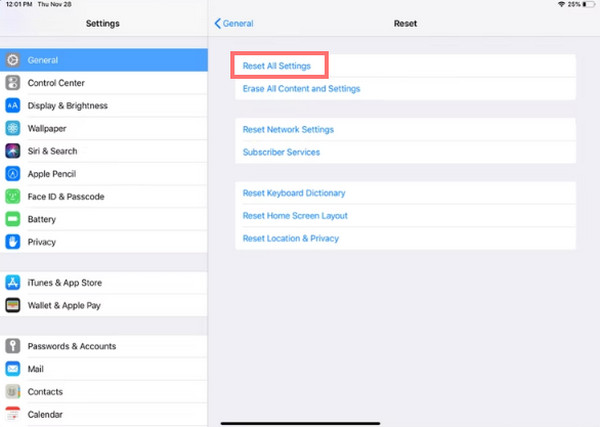
Nu worden alle instellingen op uw iPad, inclusief de verwijderde, teruggezet naar de standaardwaarden. Dit kan ook het probleem op uw iPad oplossen dat u vastloopt in de hoofdtelefoonmodus. Als er niets gebeurt na het uitvoeren van deze twee methoden, kunt u doorgaan naar de volgende procedure.
Methode # 3. FoneLab iOS-systeemherstel
Wat de oorzaken ook zijn, de beste en ultieme methode om ervoor te zorgen dat de iPad vastloopt in de hoofdtelefoonmodus is: FoneLab iOS Systeemherstel. Het is een multifunctioneel en betrouwbaar hulpmiddel. Het kan bijna alle soorten afwijkingen en problemen op uw iOS-systemen oplossen. Maak je geen zorgen. De tool is ook gemakkelijk en veilig in gebruik. U kunt er dus op vertrouwen. En wat interessanter is, is dat FoneLab iOS System Recovery je zal helpen om uit de hoofdtelefoonmodus te komen. Volg de tutorial die we hieronder hebben gegeven voor meer informatie.
Stappen om uit de iPhone-hoofdtelefoonmodus te komen met FoneLab iOS-systeemherstel:
Met FoneLab kunt u iPhone / iPad / iPod herstellen van de DFU-modus, herstelmodus, Apple-logo, hoofdtelefoonmodus, enz. Naar de normale status zonder gegevensverlies.
- Problemen met uitgeschakeld iOS-systeem oplossen.
- Extraheer gegevens van uitgeschakelde iOS-apparaten zonder gegevensverlies.
- Het is veilig en gemakkelijk te gebruiken.
Stap 1Download en installeer eerst FoneLab iOS System Recovery gratis op uw computer. Het wordt automatisch gestart na de installatie.
Stap 2Klik vervolgens op de optie FoneLab iOS Systeemherstel op de hoofdinterface.

Stap 3Klik vervolgens op de Start knop om door te gaan naar de volgende sectie.

Stap 4In het volgende venster heb je de keuze om een reparatietype voor je iPad te kiezen tussen: Standard Mode or Geavanceerde modus. Om uw beslissing te verifiëren, klikt u op de knop Bevestigen. Sluit vervolgens uw iPad-apparaat aan via een USB en ontgrendel het.

Stap 5Nu kunt u de onderstaande stappen volgen als uw iPad niet door uw computer of tool wordt herkend om naar de herstelmodus te gaan. Ten slotte zal het de plug-in downloaden om het beschadigde systeem te repareren en weer normaal te maken. Wacht geduldig tot de procedure is voltooid. En dat is het!
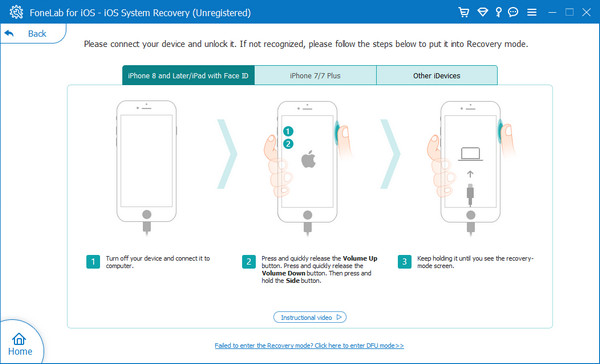
Opmerking: Koppel uw iPad niet los en gebruik deze niet tijdens het downloadproces.
Zo kun je snel een iPad repareren die vastzit in de koptelefoonmodus met deze betrouwbare en uitstekende tool - FoneLab iOS Systeemherstel. Om het te controleren, probeer de volumeknoppen, en het zou de Ringer moeten weergeven zonder dat een hoofdtelefoon is aangesloten.
Met FoneLab kunt u iPhone / iPad / iPod herstellen van de DFU-modus, herstelmodus, Apple-logo, hoofdtelefoonmodus, enz. Naar de normale status zonder gegevensverlies.
- Problemen met uitgeschakeld iOS-systeem oplossen.
- Extraheer gegevens van uitgeschakelde iOS-apparaten zonder gegevensverlies.
- Het is veilig en gemakkelijk te gebruiken.
Deel 3. Veelgestelde vragen over iPad die vastzit in hoofdtelefoonmodus
1. Waarom werkt het geluid van mijn iPad alleen met de aangesloten koptelefoon?
Meestal is de reden voor de geluidsproblemen op uw apparaat dat er vuil, vloeistof of ander vuil in de hoofdtelefoonaansluiting zit. Druk op om dit te controleren volume knoppen om te zien of uw iPad vastzit in de koptelefoonmodus.
2. Is het oké om de koptelefoon aangesloten te laten op de koptelefoonaansluiting?
Eigenlijk niet. Als u uw hoofdtelefoon aangesloten laat op de hoofdtelefoonaansluiting, kan de verbinding met het moederbord verloren gaan. Als je het altijd zo laat, vergroot dit de kans op schade, wat kan leiden tot problemen zoals het vastlopen van je iPhone in de koptelefoonmodus. Zorg er dus altijd voor dat u hem loskoppelt, op de juiste manier inpakt en op de juiste manier opbergt.
Om het af te ronden, dit is hoe u efficiënt en effectief een iPad kunt repareren die vastzit in de hoofdtelefoonmodus. Nu hoeft u zich er misschien geen zorgen meer over te maken, want met behulp van deze methoden. Daarmee raden we inderdaad ten zeerste aan FoneLab iOS Systeemherstel om eventuele problemen op uw iPad-systeem op te lossen, inclusief de iPad die vastzit in de hoofdtelefoonmodus. Wij garanderen u dat u op dit programma kunt vertrouwen. Het is dus nog steeds jouw keuze.
Met FoneLab kunt u iPhone / iPad / iPod herstellen van de DFU-modus, herstelmodus, Apple-logo, hoofdtelefoonmodus, enz. Naar de normale status zonder gegevensverlies.
- Problemen met uitgeschakeld iOS-systeem oplossen.
- Extraheer gegevens van uitgeschakelde iOS-apparaten zonder gegevensverlies.
- Het is veilig en gemakkelijk te gebruiken.
